Este es mi truco definitivo para enviar correos de Gmail desde Google Sheets
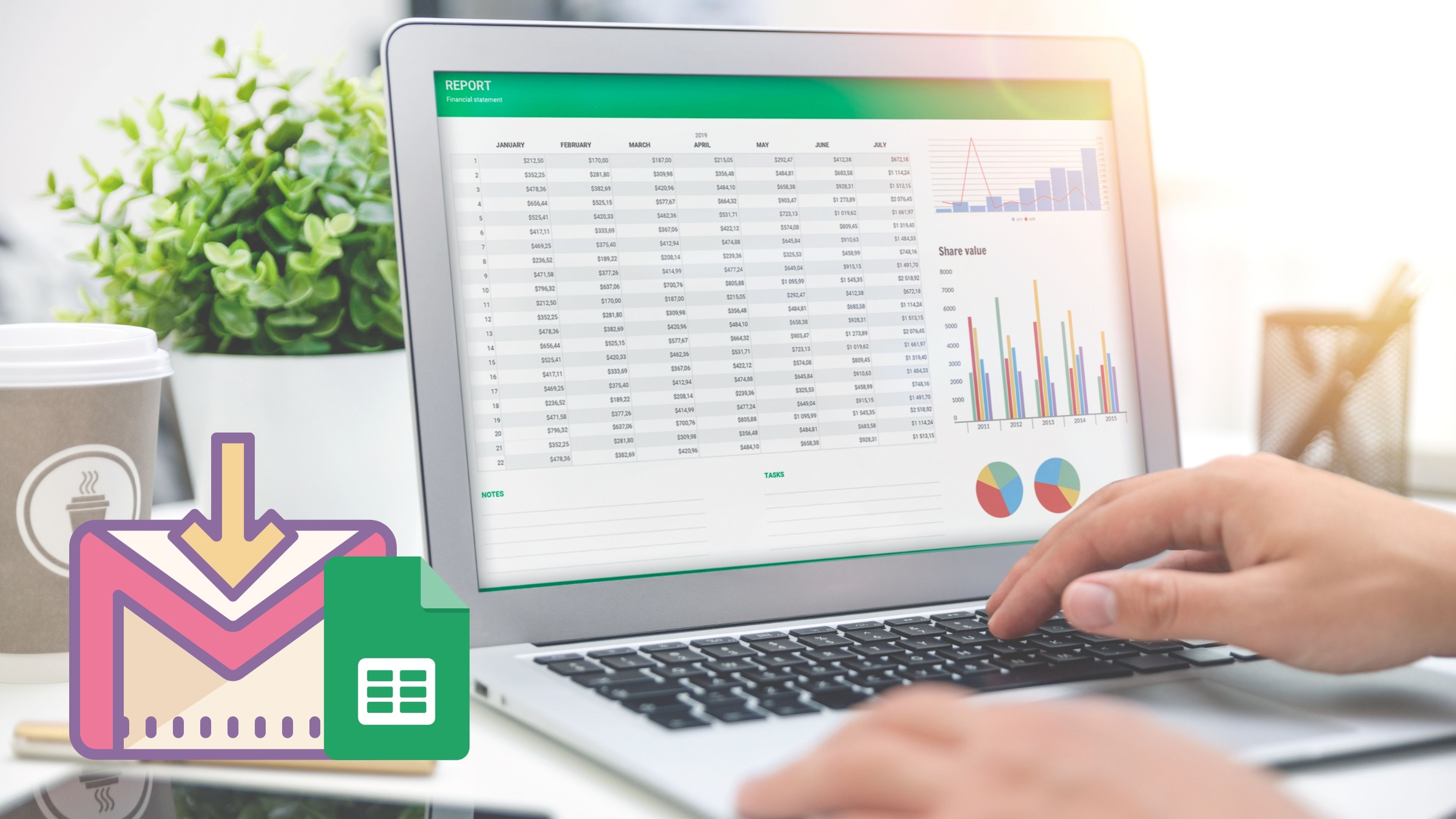
- Se trata de un método muy efectivo para automatizar procesos desde una hoja de cálculo de Google Sheets.
- Una solución práctica y al mismo tiempo poderosa para optimizar tu flujo de trabajo.
Si alguna vez has deseado automatizar el proceso de enviar correos electrónicos desde tu cuenta de Gmail utilizando información almacenada en Google Sheets o que una hoja cálculo se vaya rellenando con los registros de los correos, esto ahora es posible.
De esta manera, si tienes una lista de contactos o clientes potenciales en una hoja de cálculo y deseas enviar correos personalizados a cada uno de ellos. Hacerlo manualmente puede llevar mucho tiempo y es propenso a errores.
Sin embargo, con el truco que te mostraremos a continuación, podrás automatizar este proceso y enviar dichos mensajes de Gmail directamente desde Google Sheets.
El secreto está en Zapier, una herramienta que te permite conectar diferentes aplicaciones sin necesidad de saber programar. Podrás crear una integración que se encargará de enviar los correos automáticamente cada vez que se cumpla una condición específica en la hoja de cálculo.
Antes de comenzar, asegúrate de tener una cuenta en Zapier. También necesitarás una hoja de cálculo de Sheets con una fila de encabezados que representen los datos que deseas utilizar en tu Gmail, como nombres, direcciones de correo electrónico, asuntos, etc.
Cómo integrar correos de Gmail con Google Sheets
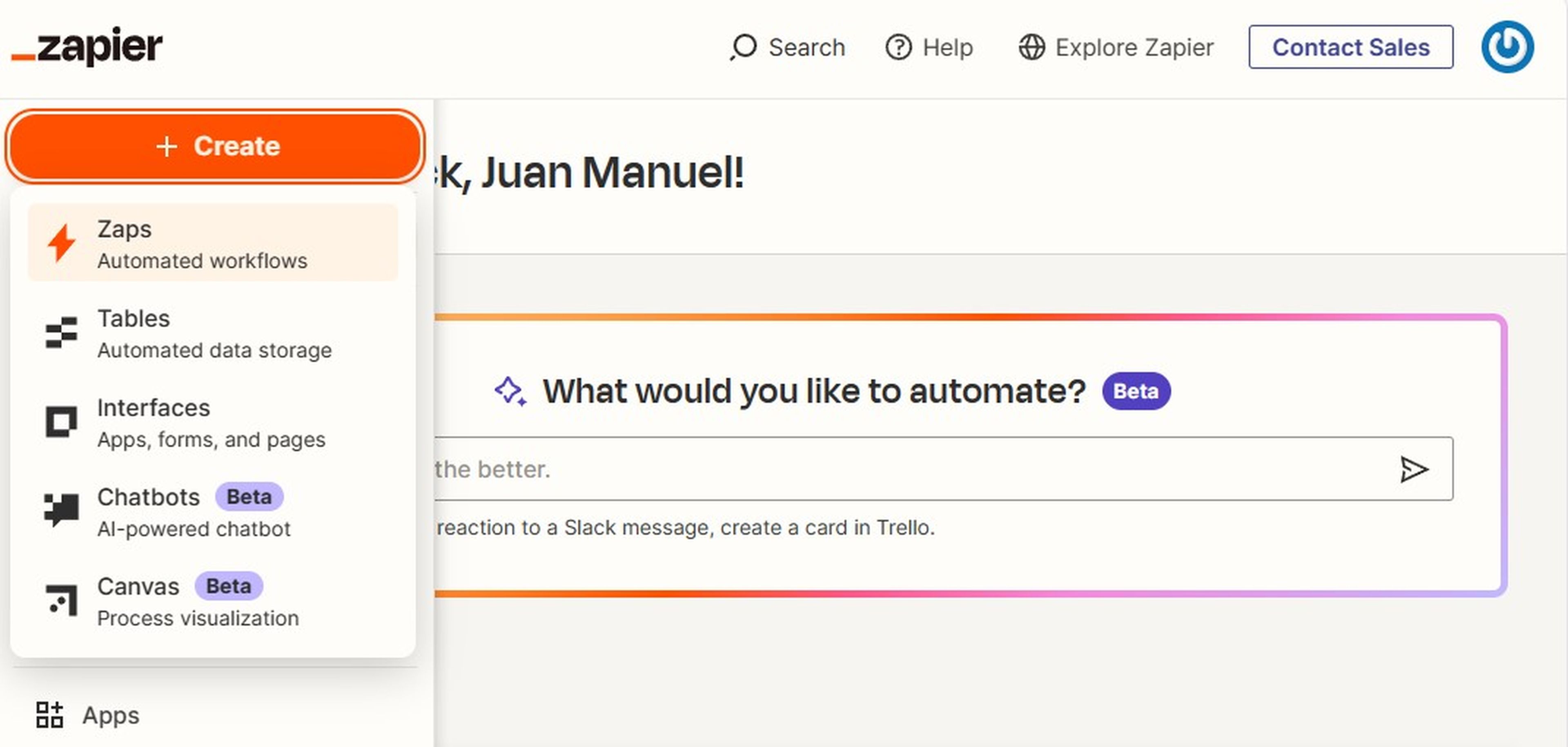
Entra en tu cuenta de Zapier, si no tienes una puedes crearla desde aquí, y selecciona la opción para crear un nuevo Zap. Para ello, dirígete al menú lateral izquierdo y haz clic en el signo + o Create y después en Zaps.
Pulsa sobre Trigger y elige Gmail como la aplicación de disparador. En este punto debes seleccionar el evento que deseas que active la automatización, como por ejemplo New Labeled Email (Nuevo correo etiquetado) y después confirma la conexión pulsando sobre Continue.
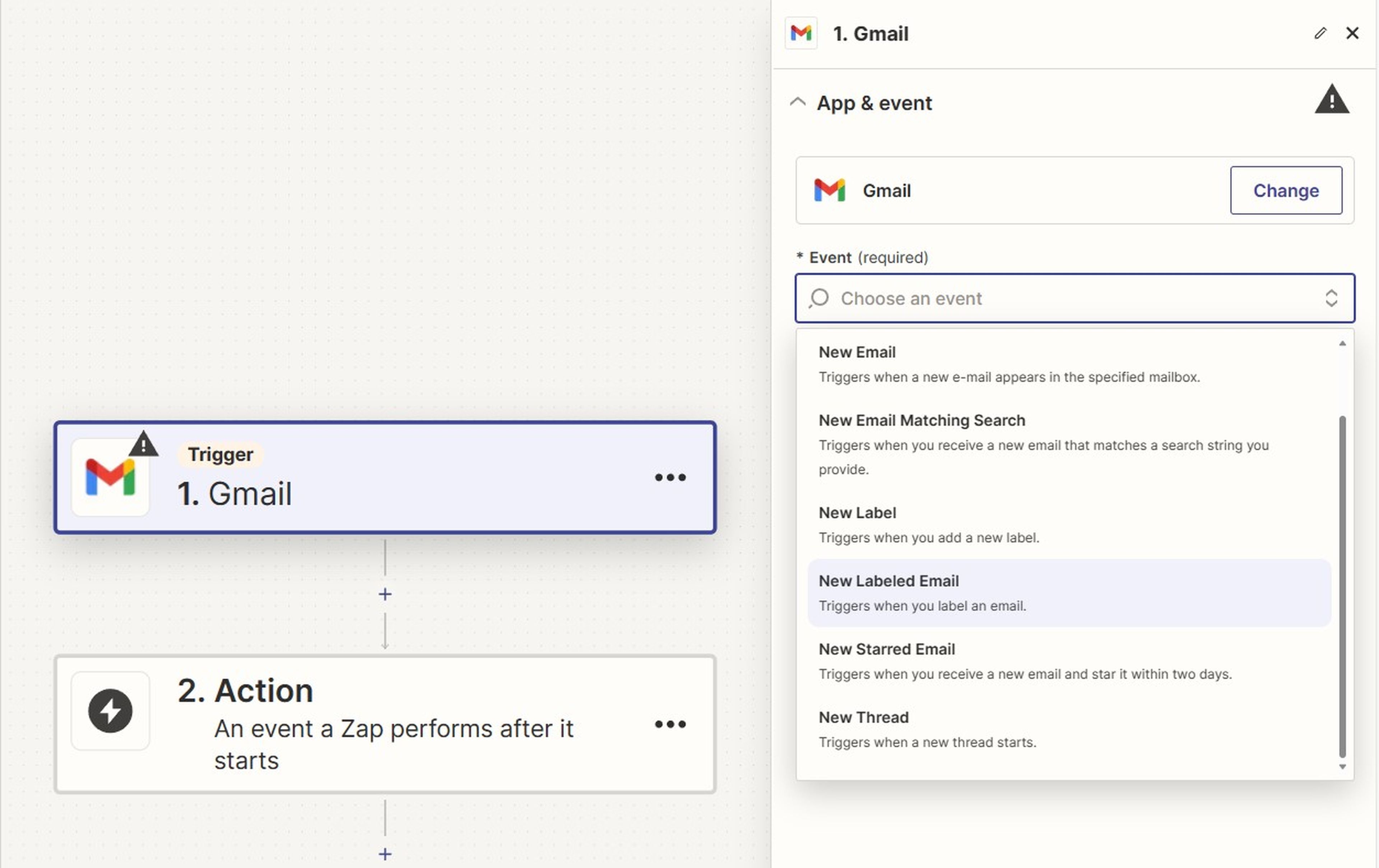
Ahora, conecta tu cuenta de Gmail e inicia sesión, da los permisos que te pide y luego da en Continuar. De esta manera ya estará listo el primer paso del procedimiento.
Lo siguiente es configurar la acción, para ello, debajo de Trigger haz clic en Action y elige Google Sheets. En evento debes pulsar sobre Create Spreadsheet Row o Crear fila de hoja de cálculo y luego en Continue.
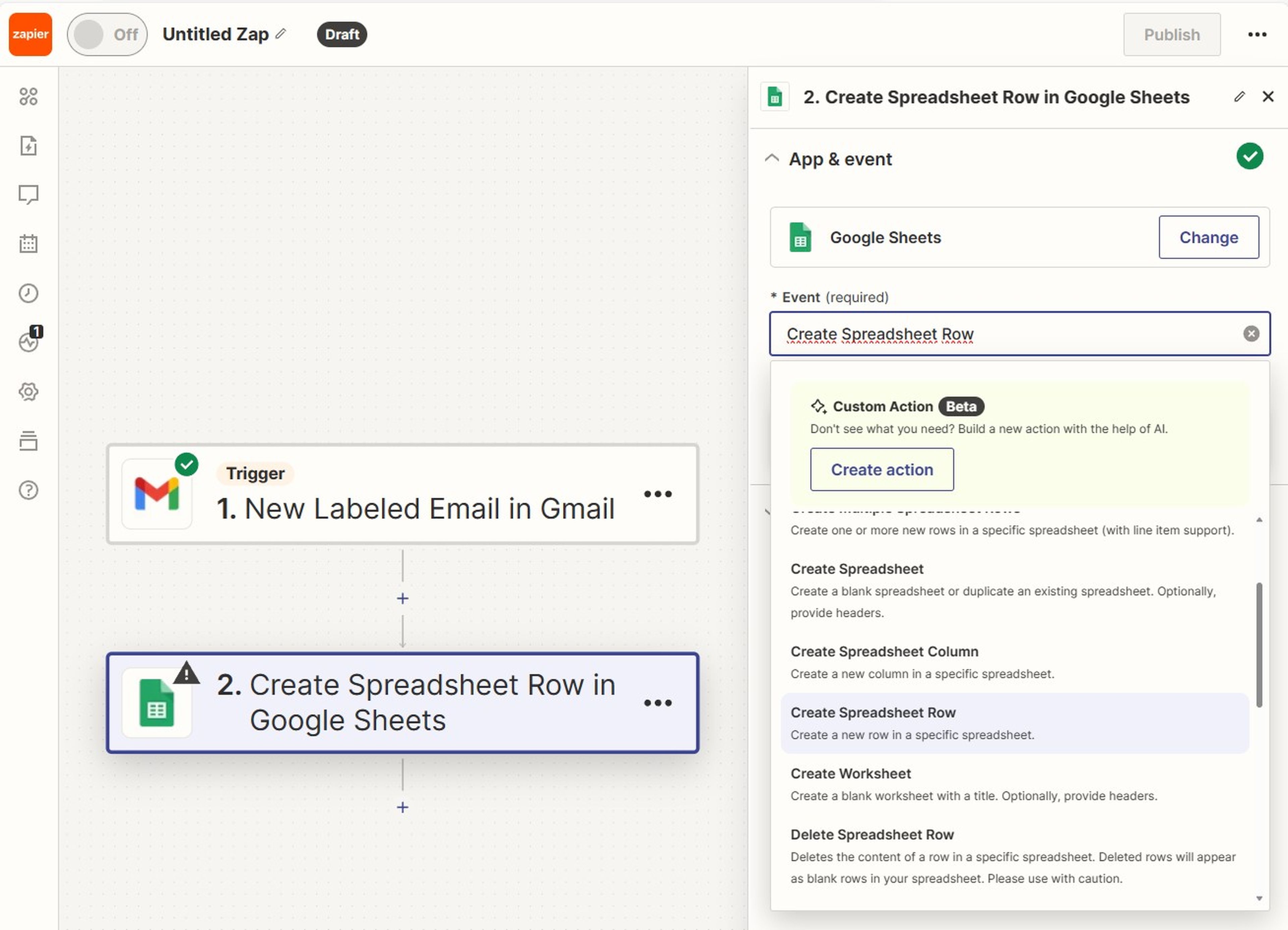
Sigue el mismo proceso anterior, que es iniciar sesión en tu cuenta de Google y dar los permisos necesarios para que funcione la automatización de Zapier.
Personaliza el correo electrónico: selecciona la plantilla, los destinatarios, el asunto y el cuerpo del mensaje. Puedes usar variables para incluir información dinámica de tu hoja de cálculo en el correo electrónico.
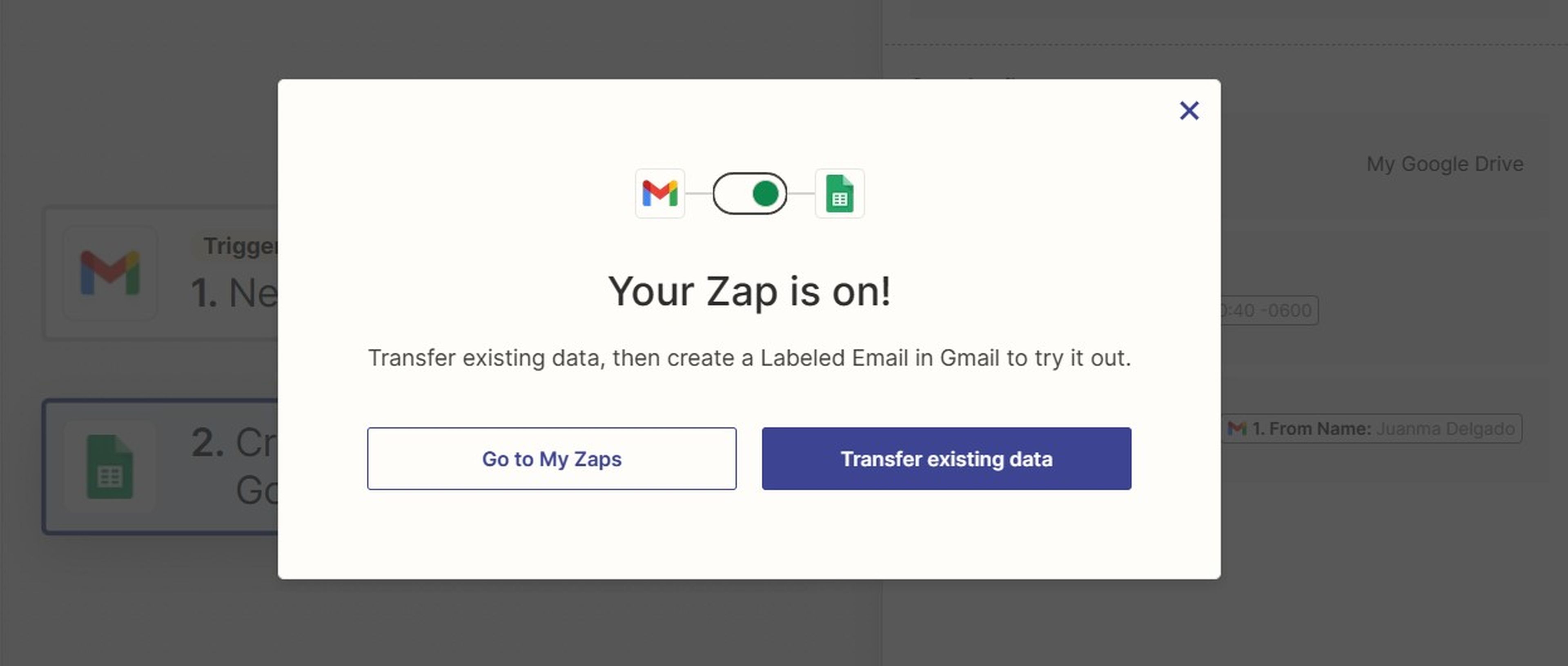
Una vez que hayas configurado tu Zap, es importante probarlo para asegurarte de que funcione correctamente. Edita una fila en tu hoja de cálculo de Google Sheets y verifica que se envíe un correo electrónico desde tu cuenta de Gmail como esperabas.
Si algo no funciona como esperabas, no te preocupes. Zapier te permite ajustar y modificar tu Zap fácilmente para que se adapte a tus necesidades específicas.
Con este truco, enviar correos electrónicos desde Google Sheets utilizando Gmail nunca ha sido tan fácil. Ahora puedes automatizar este proceso y enviar correos a tus contactos o clientes potenciales con solo unos pocos clics desde tu hoja de cálculo.
Otros artículos interesantes:
Descubre más sobre Juan Manuel Delgado, autor/a de este artículo.
Conoce cómo trabajamos en Computerhoy.

